Việc quản lý, giám sát và truy cập máy chủ (server) từ xa là một nhiệm vụ quan trọng đối với các nhà quản trị hệ thống và nhà phát triển. Một trong những cách phổ biến và an toàn nhất để kết nối đến server là sử dụng giao thức SSH. Trong bài viết này, hãy cùng Thế Giới Số tìm hiểu về SSH và hướng dẫn chi tiết cách truy cập server thông qua SSH.
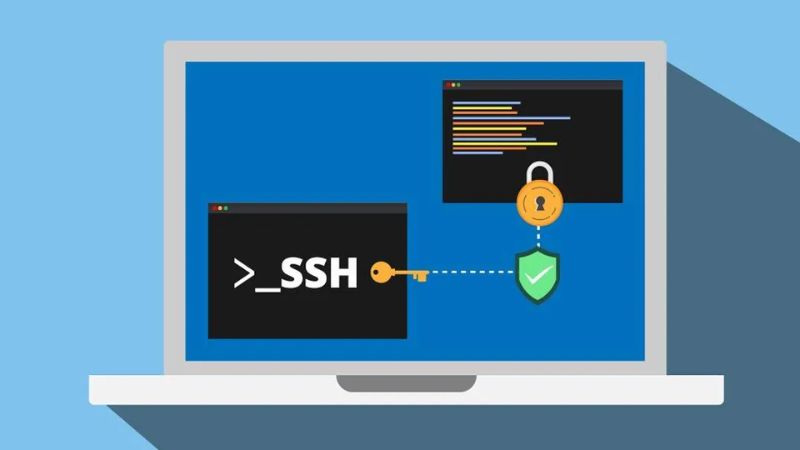
1. SSH là gì?
SSH (Secure Shell) là một giao thức mạng được sử dụng để thiết lập kết nối an toàn và mã hóa giữa máy tính khách (client) và máy chủ (server). Nó cung cấp một kênh truyền tải dữ liệu an toàn, bảo mật cao giữa hai điểm kết nối, cho phép truyền tệp tin, truy cập dòng lệnh, điều khiển từ xa và nhiều tác vụ khác.
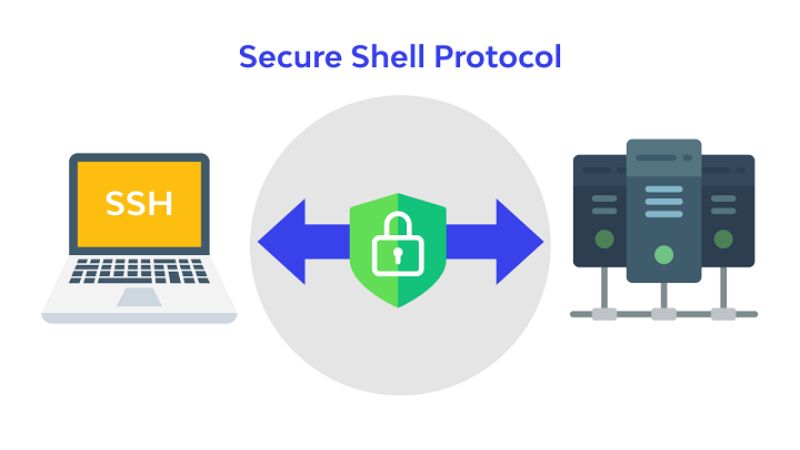
* Tại sao bạn nên sử dụng SSH?
- Bảo mật: SSH mã hóa tất cả dữ liệu truyền qua kết nối, bảo vệ thông tin quan trọng khỏi bị đánh cắp hoặc nghe lén.
- Xác thực: SSH yêu cầu xác thực người dùng bằng mật khẩu hoặc khóa SSH, ngăn chặn truy cập trái phép.
- Đa chức năng: Ngoài truy cập dòng lệnh, SSH còn hỗ trợ truyền tệp tin an toàn, kết nối X11, TCP/IP tunneling và nhiều tính năng khác.
- Khả năng mở rộng: SSH có thể được mở rộng bằng các giao thức lớp ứng dụng như SFTP (Secure File Transfer Protocol).
2. Cách truy cập server thông qua SSH trên Windows/MacOS
2.1 Đối với hệ điều hành Windows
- Sử dụng công cụ puTTY ( Có thể tải về tại đường dẫn sau: http://www.chiark.greenend.org.uk/~sgtatham/putty/latest.html)
- Bật công cụ puTTY và điền thông tin truy cập đã được cấp: IP, port
- Một cửa số thông báo hiện ra trong trường hợp bạn đăng nhập lần đầu tiên, chọn Yes
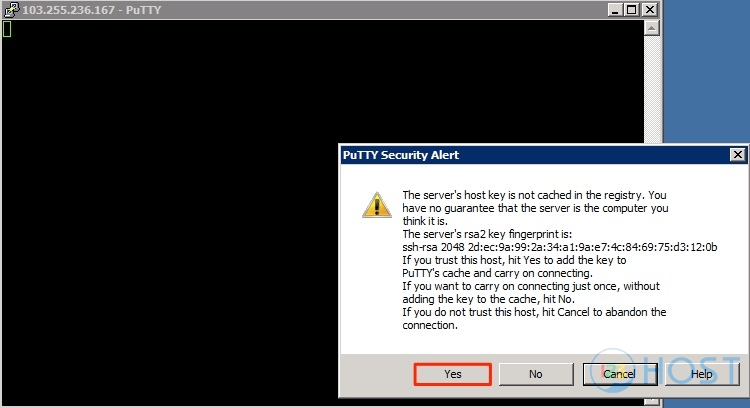
- Điền user và password được cấp vào cửa sổ tiếp theo hiện ra, trong trường hợp này user là root:
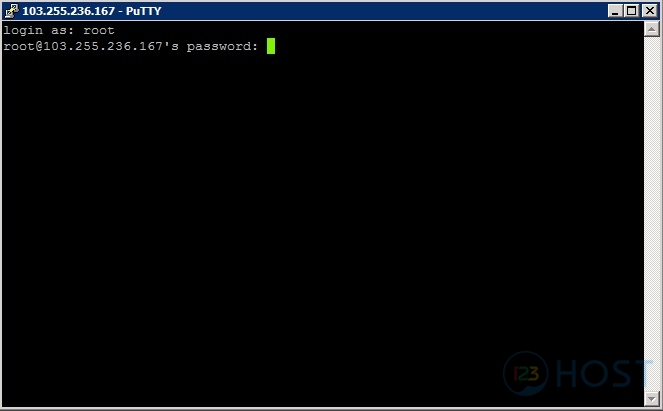
- Màn hình đăng nhập thành công
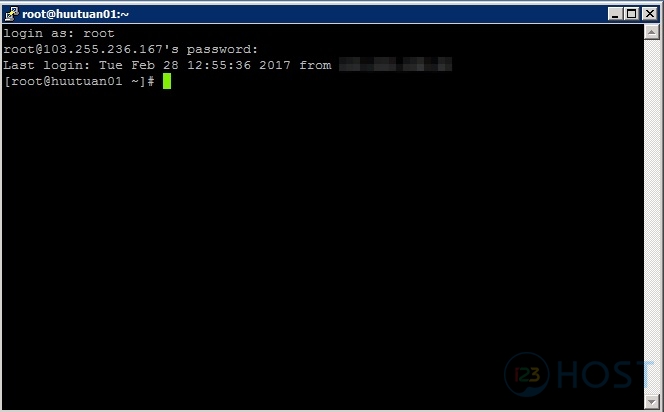
2.2 Đối với hệ điều hành MacOS
Trong trường hợp bạn sử dụng hệ điều hành MacOS, bạn có thể sử dụng công cụ terminal có sẵn của Apple bằng cách nhấn: command + space và gõ terminal vào ô tìm kiếm:
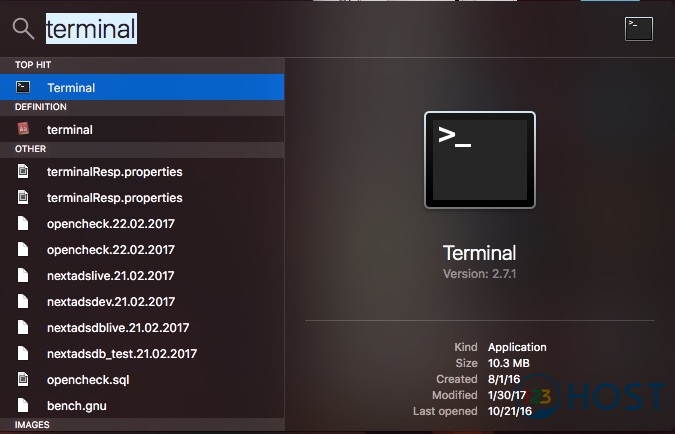
- Trên cửa sổ terminal mới được tạo ra, đánh lệnh
ssh root@103.255.236.153
- Trong đó root là user được cấp, 103.255.236.153 là IP của Server.
- Trong trường hợp port kết nối khác port mặc định 22, ví dụ port 12345 ta có thể sử dụng cấu trúc sau:
ssh root@103.255.236.153 -p 12345
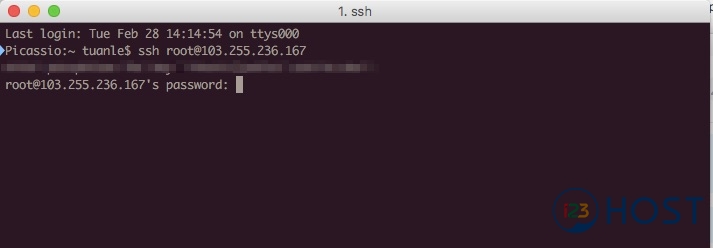
- Điền password đã được cung cấp, màn hình đăng nhập thành công như sau
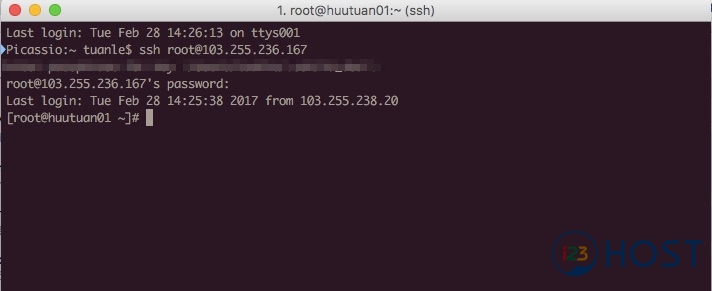
3. Những điều cần chú ý khi truy cập server thông qua SSH
Để tránh được các rủi ro không đang có bạn cần phải chú ý những điều sau đây khi truy cập server thông qua SSH:
3.1. Sử dụng khóa SSH thay vì mật khẩu
- Xác thực bằng khóa SSH an toàn hơn nhiều so với sử dụng mật khẩu.
- Tạo một cặp khóa SSH (khóa công khai và khóa riêng tư) và đẩy khóa công khai lên máy chủ.
- Sử dụng tùy chọn
-iđể chỉ định tệp khóa riêng tư khi kết nối SSH.
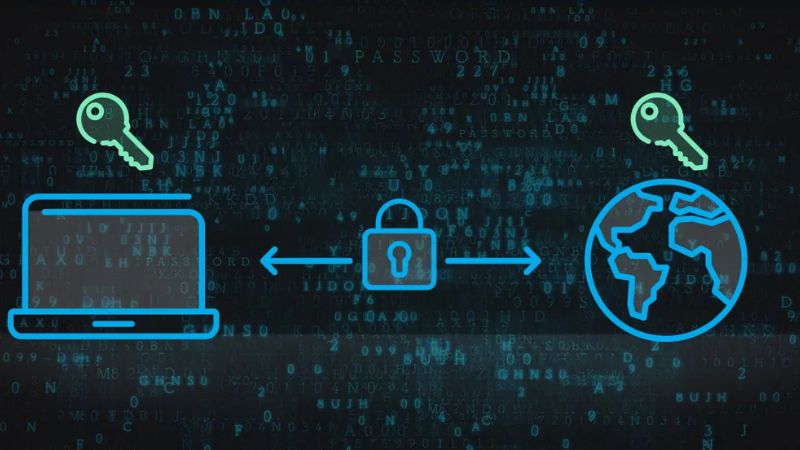
3.2. Thay đổi cổng SSH mặc định (22)
- Cổng SSH mặc định 22 thường là mục tiêu của các cuộc tấn công từ chối dịch vụ (DoS) và tấn công theo kiểu thử và sai (brute-force).
- Thay đổi cổng SSH sang một số cổng khác (ví dụ: 2222 hoặc 4433) để tăng tính bảo mật.
- Sử dụng tùy chọn
-pđể chỉ định cổng SSH khi kết nối.
3.3. Giới hạn quyền truy cập SSH
- Chỉ cho phép truy cập SSH từ các địa chỉ IP hoặc dải IP đáng tin cậy.
- Cấu hình tường lửa (firewall) để chỉ cho phép kết nối SSH từ các địa chỉ IP hoặc dải IP được phép.

3.4 Sử dụng tường lửa và IPS/IDS
- Triển khai tường lửa (firewall) để kiểm soát lưu lượng truy cập máy chủ.
- Cài đặt Hệ thống Phát hiện Xâm nhập (IDS) hoặc Hệ thống Ngăn chặn Xâm nhập (IPS) để phát hiện và ngăn chặn các hoạt động đáng ngờ.
Lời kết
Vậy là Thế Giới Số đã hướng dẫn đến bạn cách truy cập server thông qua SSH và một số thông tin quan trọng xoay quanh giao thức mạng này. Hy vọng những kiến thức phía trên sẽ giúp ích được cho bạn trong công việc. Nếu có bất cứ thắc mắc nào về chủ đề này bạn có thể đặt câu hỏi trong phần bình luận phía dưới. Cảm ơn và chúc bạn thành công!








